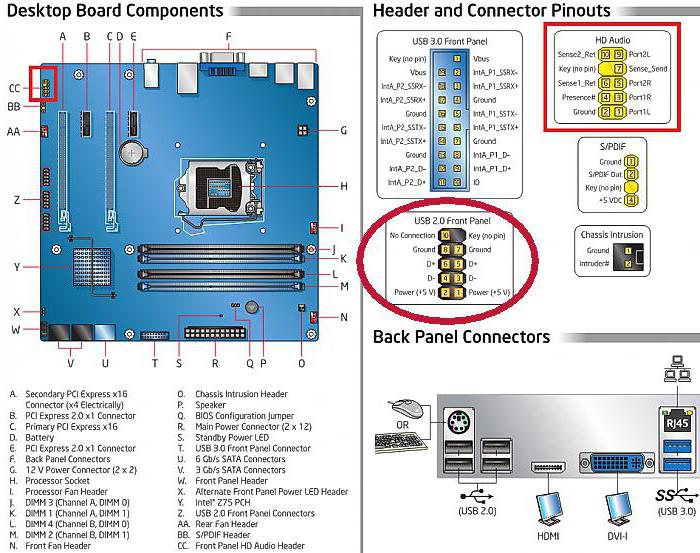Повезивање предње плоче са матичном плочом: шема
Мало новајлијих корисника одлучује о реализацији процеса састављања компјутерског система сопственим рукама. Ипак, ова „опција стицања“ се сматра најисплативијом. Пошто корисник сам одлучује шта би тачно требало да буде хардверска конфигурација његовог рачунарског уређаја. Истовремено, правилно повезивање предње плоче са матичном плочом је веома важан тренутак у процесу генералне монтаже. Нека замршеност операције захтева праксу знања и прецизне акције. Међутим, све је детаљније из следећег чланка.
Уместо увода: стопице, утикачи и утикачи
Након што си се подигао централни процесор преместио и осигурао главни елемент његовог хлађења - хладњак, убацио РАМ-ове у специјалне уторе и опремио матичну плочу с тврдим диском (опћенито, инсталиране важне ПЦ компоненте), долази вријеме када је потребно спојити предњи панел на матичну плочу. Међутим, за многе кориснике почетнике, ова операција понекад постаје једноставно нерјешива. На крају крајева, системска јединица често има гомилу неразумљивих жица. У неким случајевима, њихова “количина” је упечатљива у својој разноликости и мистериозној сврси. Као што је случај произвођач не поштује увијек опште прихваћене стандарде, мијења означавање каблова и њихову локацију. Међутим, све се лако рјешава ако је корисник пажљиво проучио техничку документацију за купљени уређај и точно ће слиједити доље наведене упуте за инсталацију.
Почетни елементи и индикације
Дакле, пре него што извршите директан процес - спајање предње плоче на матичну плочу, потребно је извршити визуалну контролу главног дијела система за акумулацију контаката типа чепа. Другим речима, потребно је сазнати где се налази платформа конектора, кроз коју се покреће рачунар. Уосталом, већина "матичне плоче", поред главног чвора за лансирање / искључивање и поновно покретање, има у свом, да тако кажем, конфигурационом арсеналу низ додатних конектора, о чему ће се расправљати иу оквиру представљеног чланка. 
- Када спајате предњи панел на Асус матичну плочу (бренд је означен као пример), пронађите подручје прикључка са ознаком “Фронт панел”.
- Фокусирајте се на обележавање боја на плочицама и њихову ознаку.
- Двострука "Повер СВ" жица мора бити уметнута у одговарајућу утичницу, као и други контролни каблови: "Ресет СВ", "ХДД ЛЕД" и "Повер ЛЕД". Иначе, када повежете последњу групу контаката, морате поштовати поларитет (на плочи се налазе знакови "+" и "-").
- Звучни сензор "Спеакер" је такође повезан према горе описаном принципу.
Важно повлачење
Ако сте из било ког разлога збунили поларитет или неправилно позиционирали поменуте контроле, рачунар се уопште не може покренути, или неће бити свјетлосне сигнализације радне опреме.

Зато будите изузетно пажљиви када спајате предњи панел са матичном плочом. Међутим, не брините превише ако нешто пође по злу. Увек можете исправити грешку повезивања померањем погрешно спојених жица у положај који одговара радном кругу.
Додатни интерфејс конектори
Модерне системске јединице, поред тастера „Повер“ и „Ресет“, које се преносе на предњу страну кућишта, често су опремљене додатним аудио и УСБ портовима. У неким случајевима може постојати читач картица (уређај за читање / писање меморијских картица), па чак и ИЕЕЕ 1394 конектор, кроз који се разликују периферних уређаја. У сваком случају, да би се повећала удобност рада на рачунару, морају се активирати додатни конектори за интерфејс. То је, пре свега, потребно да буду физички повезани са матичном плочом и, ако је потребно, да направе неке промене у БИОС параметрима фирмвера. Али немојмо да претерујемо ...
Повезивање УСБ предње плоче
Матична плоча (када је купите директно у продавници) је увек прикључена технички пасош која означава локацију одређеног конектора и његову сврху. Међутим, у документацији корисник може увек да пронађе графички приказану шему повезивања жељеног уређаја.
- Пронађите УСБ конектор на системској плочи. Вероватно ћете наћи неколико њих. Иначе, у мултифункционалним модификацијама рачунара таквих портова може бити до десет комада.
- Повежите конектор са предње плоче на 9-пинску утичницу.
- Пазите да спојеви пластичних делова добро пристају.
У случају када УСБ конектор спојен на плочу нема комплетну структуру, на пример, има гранични прекидач подељен у четири пина, користите следећу инструкцију.
Решавање тешке ситуације: УСБ "пиноут"
По правилу, сваки од четири пинова има своју ознаку у облику натписа:
- "ВЦЦ" је жица која прима снагу од +5 Волта.
- "Дата -" или "Д -" - подаци негативне вредности.
- "Дата +" или скраћено "Д +" је супротно од претходног параграфа.
- "ГНД" је земља (маса).
Када корисник повеже конекторе предње плоче са матичном плочом, он мора запамтити да код неправилне употребе "пиноут" постоји ризик од онемогућавања било које компоненте система. Као што разумете, брзина и непромишљене акције могу вас скупо коштати. Зато повежите сваку жицу на одређено место на матичном конектору.
- "ВЦЦ" је први.
- Затим, "Дата -".
- Трећи пин - "Дата +".
- Последњи је "ГНД".
Иначе, након “уземљења” остаје празан пин првог порта, низводни ред конектора је повезан према горе наведеним упутствима. Међутим, након маса неће бити "екстра" игле. Као што видите, све је једноставно!
Повезивање звука предње плоче са матичном плочом

Слажем се, погодно је када се микрофонски улаз и аудиоизлаз за слушалице налазе на предњој страни кућишта рачунара. Међутим, упркос једноставности директног тренутка повезивања додатне аудио плоче на матичну плочу вашег рачунара, корисник се често суочава са неразумљивим ефектом - конектори не раде исправно или уопште не функционишу. Да бисте избегли такву непријатну ситуацију или разумели праве узроке "дигиталне тишине", морате урадити следеће:
- Проверите да ли је предњи аудио панел у складу са стандардом „звука“ ваше матичне плоче и да је повезан са одговарајућим „Ф-АУДИО“ конектором.
На пример, ако ваша матична плоча подржава „ХД Аудио“, онда је највероватније овај режим подразумевано активиран, што значи да спољни модул „АЦ'97“ неће радити. Ако се прописани услов може исправити реконфигурирањем неких софтверских компоненти, онда ако се горе описана ситуација разматра у контексту супротног, бит ће потребно извршити потпуну замјену вањског аудио модула. Чињеница је да стандард „ХД Аудио“ користи друге кодеке од „АЦ'97“ и није компатибилан са другим због неких техничких разлика.
Како активирати везу на предњем панелу у БИОС-у?
Довољно је ући у БИОС фирмвер и пронаћи одговарајући одељак поставки аудио уређаја. По правилу, могуће је извршити потребне измене помоћу картице „Напредно“, а одласком на контролну кућицу за промену параметара „Избор предњег панела“, подесите жељену радну вредност. Вреди напоменути да одређени произвођач рачунара опреми своје уређаје оригиналном верзијом основног система. Према томе, нека имена тачака интерфејса БСВВ контролног интерфејса могу бити другачије назначена.
Поставке се мијењају у управитељу звука
Понекад се то дешава овако: упркос исправном (физичком) повезивању предњег панела са Гигабите матичном плочом, аудио уређаји повезани на предње конекторе не раде. 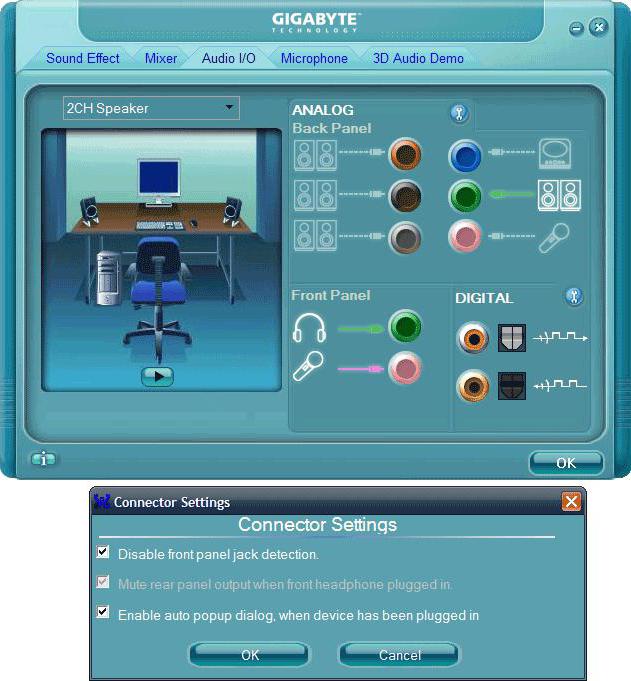
Звук "улов" решава се на следећи начин:
- Идите на "Манагер Реалтек ХД" и активирајте опцију "Онемогући дефиницију конектора на предњем панелу".
- Можда ће бити потребно да користите „ставку“ која одговара аудио стандарду екстерног аудио модула у основним поставкама „Подешавања конектора“.
У закључку
Дакле, ако ви, драги читаоче, имате шему за повезивање предње плоче са матичном плочом (што није тешко сазнати ако погледате техничку документацију вашег уређаја), онда је гарантован позитиван резултат. Запамтите да неисправно кориштени конектор може бити узрок "тоталног" квара вашег рачунара. На овом - ви рационалне одлуке и пуна достигнућа!